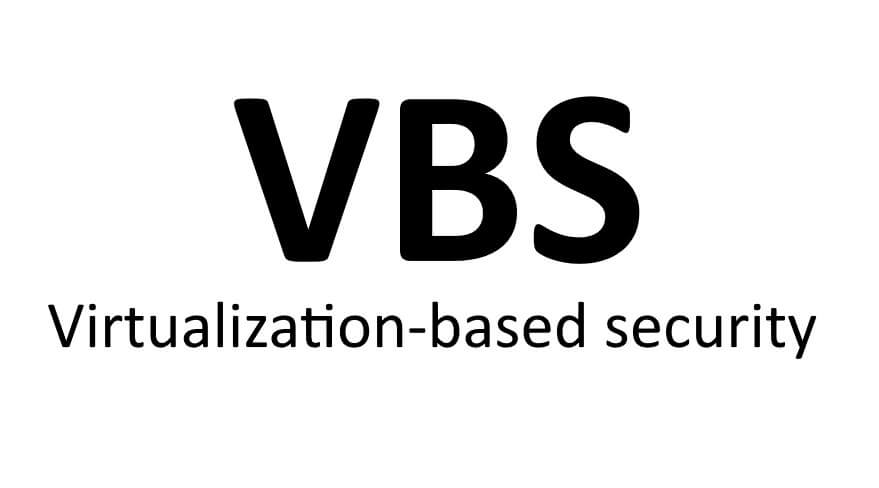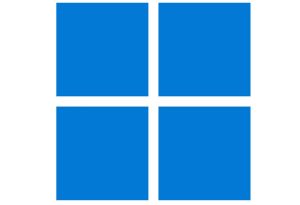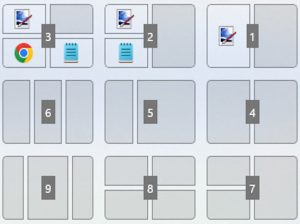ווינדוס יכולה להשתמש בתכונה הזו כדי לארח פתרונות אבטחה שונים ומתקדמים על מנת להעניק הגנה מירבית למערכת ההפעלה מפני נוזקות.
עד כאן הכל טוב ויפה או יותר נכון עד הדיווחים של אתרי הטכנולוגיה הפופולריים PCGAMER ו- Tom's Hardware. שני האתרים הללו דיווחו בעבר כי מבדיקות שנערכו, נמצא כי התכונה הזו פוגעת בביצועי המחשב, בעיקר כאשר משחקים במשחקים.
במדריך זה נסביר כיצד לבטל את התכונה הזו, שפעילה ברקע כל הזמן כברירת מחדל, אך לפני שאתם ממהרים לבטל אותה, אנו ממליצים לכם לקרוא על החשיבות שלה ולהתייעץ גם עם טכנאי מחשבים מוסמך. בכל אופן, ביטול התכונה הוא על אחריותכם בלבד.
איך מבטלים את VBS בווינדוס 11
התכונה VBS נמצאת עמוק בתוך הגדרות פרטיות ואבטחה בווינדוס 11. לחצו על הסמל של תפריט ההתחלה שנמצא בשורת המשימות.
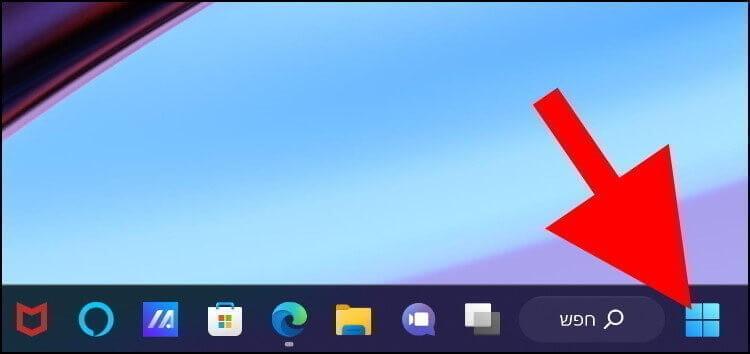
בחלון שנפתח, לחצו על "הגדרות" (סמל בצורת גלגל שיניים).
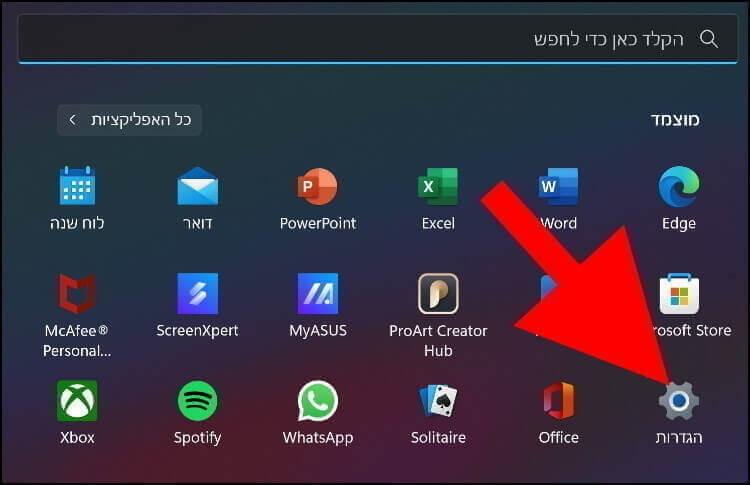
בחלון "מערכת", לחצו על האפשרות "פרטיות ואבטחה" שנמצאת בתפריט שמופיע בצד ימין של החלון.
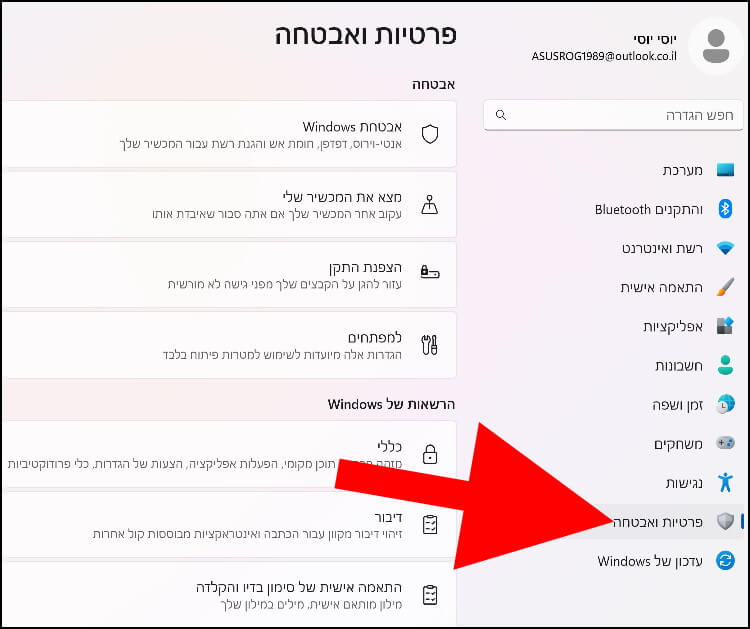
בחלון "פרטיות ואבטחה" לחצו על האפשרות "אבטחת Windows" שנמצאת במרכז החלון.
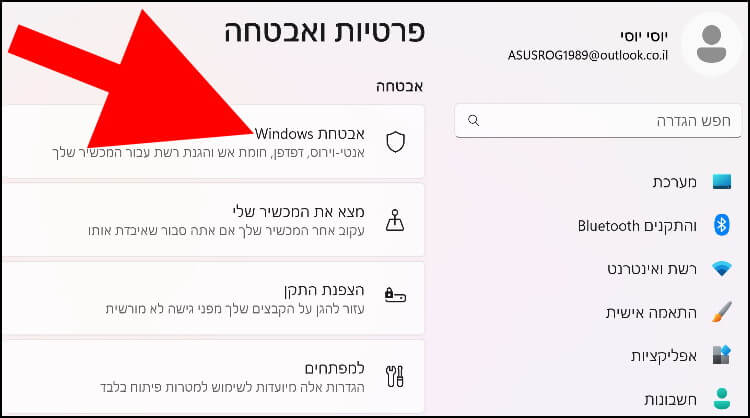
בחלון "אבטחת Windows" לחצו על האפשרות "אבטחת מכשיר" שנמצאת במרכז החלון.
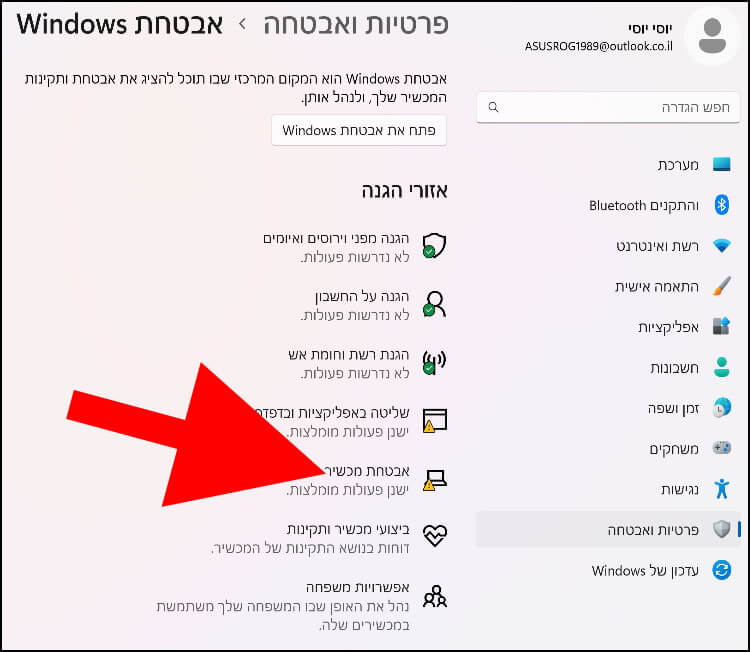
בחלון "אבטחת מכשיר" לחצו על האפשרות "פרטים לגבי בידוד ליבה" שנמצאת מתחת ל- "בידוד ליבה".
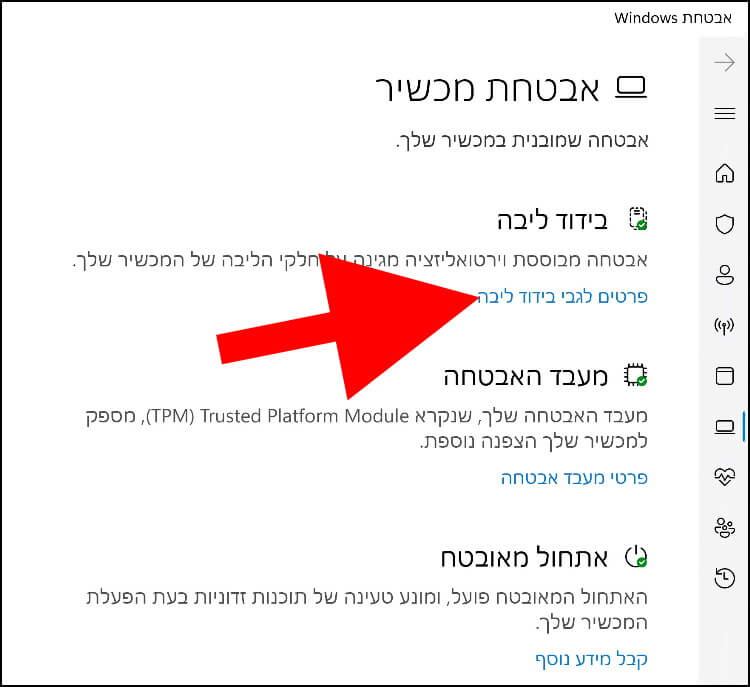
כעת, הגיעו לאפשרות "תקינות זיכרון – מונע מהתקפות להוסיף קוד זדוני לתהליכים עם רמת אבטחה גבוהה", לחצו על הכפתור שנמצא מתחתיה והפכו אותו מ- "פעיל" ל- "לא פעיל".
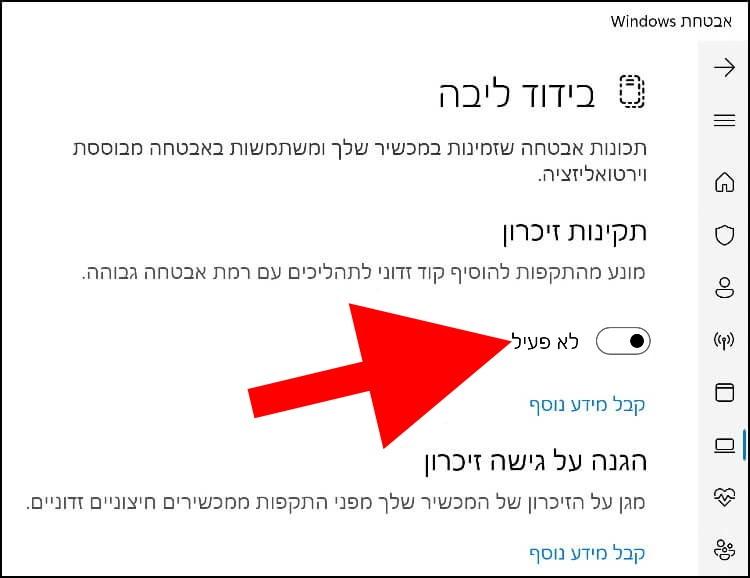
לאחר מכן, מערכת ההפעלה תבקש מכם להפעיל מחדש את המחשב.
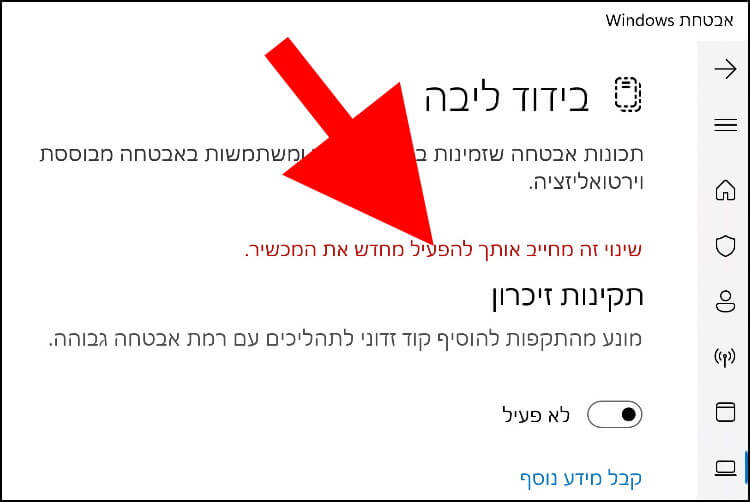
הפעילו מחדש את המחשב כדי שהשינוי שביצעתם ייכנס לתוקף.